Kysymys
Ongelma: Mikä on Live Wallpaper ja miten sitä käytetään?
Hei, olen kuullut Live Wallpaper- ja Dynamic Wallpaper -toiminnoista Windows 10 -laitteille. Tiedän jotain tämänkaltaista iPhonelle, mutta en tiedä mikä se on tai miten se asetetaan. Se kuulostaa kuitenkin hienolta, joten ehkä voit selittää minulle ja vastata, kuinka sitä käytetään Windows-laitteissa?
Ratkaistu vastaus
Laitteidesi personointi voi olla hauskaa toimintaa, sillä minkä tahansa ainutlaatuisen tekeminen on tapa ilmaista luovuutesi. Taustakuva on yleensä kuva, joka on tietokoneen työpöydän tai älypuhelimen taustalla. Staattinen taustakuva on se, joka sisältää kuvakkeita ja muita graafisia käyttöliittymiä[1] elementtejä, joita käyttäjä voi liikkua haluamallaan tavalla.
Live Wallpaper on edistyneempi ja personoitavampi ominaisuus, jota kutsutaan myös nimellä Dynamic Wallpaper. Se voi olla animoitu tai interaktiivinen, ja kun tämä ominaisuus on käytössä älypuhelimessa, se liikkuu laitteen liikkuessa. Voit asettaa taustakuvalle GIF: n tai videon, joten se on useampi kuin yksi kuva tai teemakuva.
Live Wallpaper Windows 10 -ominaisuus on sisäänrakennettu toiminto, jota käyttäjät voivat kokeilla. Sen avulla voit asettaa minkä tahansa kuvan tai diaesityksen työpöydän taustaksi. Kourallisen kuvien valitseminen tarkoittaa, että ne vaihtuvat asetustesi mukaan, eikä taustakuva ole koskaan sama.
Ihmiset eivät kuitenkaan voi käyttää kaikkia mahdollisia Live Wallpaper Windows 10:n ominaisuuksia, koska animoitu taustakuva ei sisälly sisäänrakennettuun toimintoon, joten tarvitset siihen lisäohjelman. Jotkut ihmiset voivat käyttää näitä ominaisuuksia Android-laitteissa, iPhoneissa, Windows 10 -tukilaitteiden lisäksi.[2]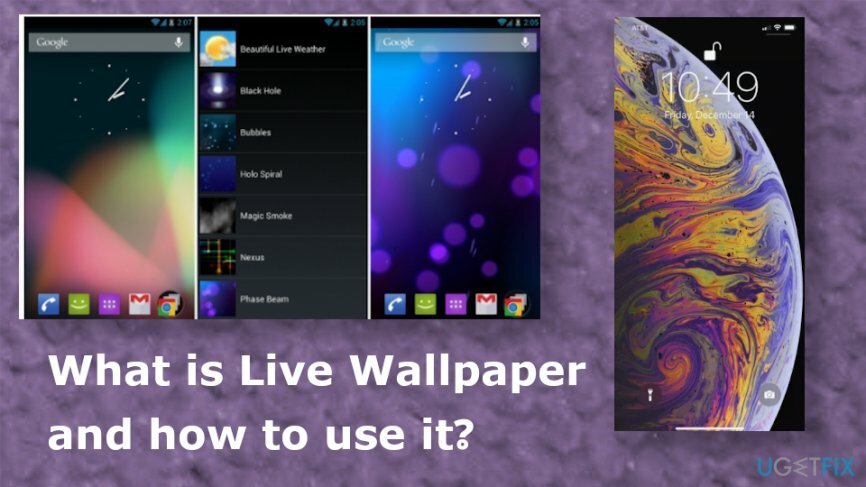
Mikä on Live Wallpaper ja miten sitä käytetään
Jos haluat palauttaa tietokoneesi huippusuorituskyvyn, sinun on ostettava lisensoitu versio Reimage Reimage korjausohjelmisto.
Monet sivustot tarjoavat ilmaisia live-taustakuvia ja työpöytäkuvia mainostamalla työpöydän diaesityssovelluksia tai videotaustaohjelmia. Sinun ei tarvitse asentaa tarpeetonta työkalua, kun haluat vain määrittää diaesityksen live-taustakuvan. Ennen kuin teet mitään näistä ainutlaatuisista muutoksista, sinun tulee kuitenkin huomioida, että tällaiset ominaisuudet käyttävät koneen resursseja, kuten CPU: ta. Tällainen toiminta voi tulla ongelmaksi, jos käytät muita ohjelmia laitteessa.
Joten kun tiedät, mikä Live Wallpaper on ja kuinka sitä käytetään, sinun on valittava ominaisuus ja varmistettava, että laite on tarpeeksi tehokas käyttämään Windows 10:tä ja näitä taustakuvan lisäominaisuuksia ilman suorituskykyä ongelmia. Jos harkitset edelleen kolmannen osapuolen ohjelman hankkimista, muista tarkistaa kaikki punaiset liput ja välttää hankkimasta PUPeja tai menettämästä rahaa turhiin sovelluksiin.[3]
Ota diaesityksen työpöytä käyttöön Windows-laitteella
Jos haluat palauttaa tietokoneesi huippusuorituskyvyn, sinun on ostettava lisensoitu versio Reimage Reimage korjausohjelmisto.
- Oikealla painikkeella missä tahansa työpöydällä ja valitse Mukauta vaihtoehto.
- Muuta Tausta dropboxiin Diaesitys.
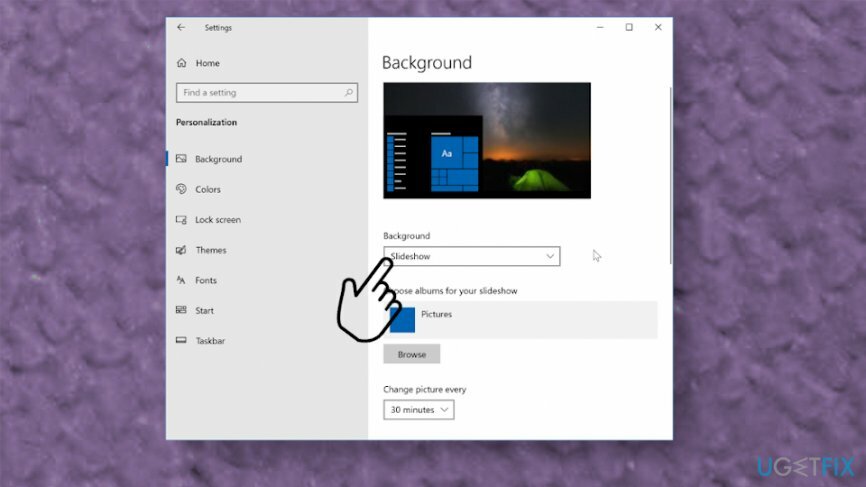
- Valitse Selaa -painiketta valitaksesi tietyn kansion, joka sisältää kaikki valokuvat.
- Voit sekoittaa valokuvia satunnaisesti ja määrittää diaesityksen tietyin aikavälein.
Asenna Widgets HD
Jos haluat palauttaa tietokoneesi huippusuorituskyvyn, sinun on ostettava lisensoitu versio Reimage Reimage korjausohjelmisto.
Windows 7:ssä oli gadgeteja ja muita toimintoja työpöydälle, joten voit hankkia tämän sovelluksen Microsoft Storesta ja valita noin 20 pienoisohjelman joukosta työpöydälle sijoitettavaksi. Kalenteri, erilaiset kelloasetukset, sää ja muut sovellukset ovat käytettävissäsi.
Ota Windows Ink Workspace käyttöön saadaksesi Sticky Notes -työpöytäominaisuuden
Jos haluat palauttaa tietokoneesi huippusuorituskyvyn, sinun on ostettava lisensoitu versio Reimage Reimage korjausohjelmisto.
Tämä työpöytäominaisuus ei ehkä ole yhtä siisti kuin Live Wallpaper Windows 10:ssä, ja jotkut ihmiset ajattelevat niin Tämä on vain vanhojen versioiden ominaisuus, mutta sisäänrakennetut muistilaput voidaan ottaa käyttöön uusimmissa laitteissa liian. Sinun on kuitenkin otettava Windows Ink Workspace nyrkki käyttöön.
-
Oikealla painikkeella tehtäväpalkissa ja valitse Näytä Windows Ink Workspace -painike.
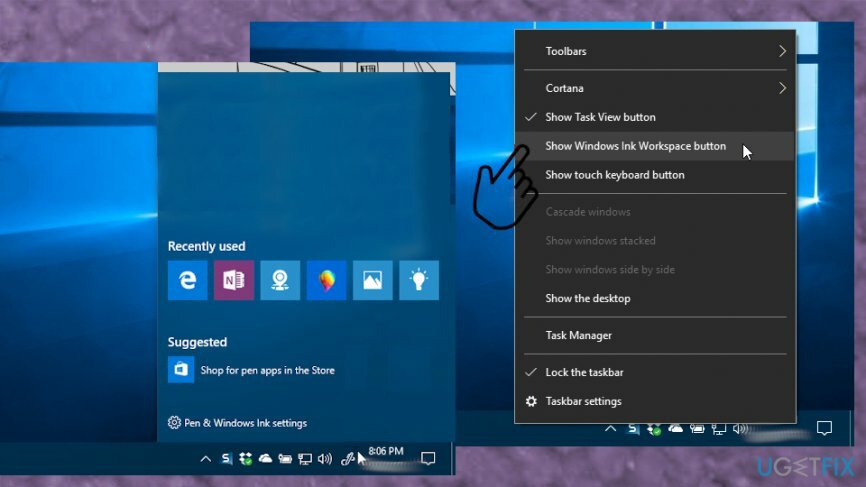
- Klikkaa Windowsin mustekuvake joka ilmestyi ja valitse Muistilaput.
- Käytä hakutyökalu luodaksesi uusia muistiinpanoja tai etsiäksesi olemassa olevia.
- Tuplaklikkaus huomautus liittääksesi sen omaan nykyinen työpöytä.
Aseta Androidin live-taustakuva
Jos haluat palauttaa tietokoneesi huippusuorituskyvyn, sinun on ostettava lisensoitu versio Reimage Reimage korjausohjelmisto.
- Siirry aloitusnäyttöön ja aseta sormi näytölle a pitkä painallus.
- Kun valikko avautuu, valitse Taustakuvat.
- Valitse sitten Elävät taustakuvat.
- Näet nyt luettelon laitteeseen jo asennetuista taustakuvista.
- Valitse yksi ja esikatselu miltä se tulee näyttämään.
- Aseta taustakuva jos pidät siitä.
Aseta live-taustakuvat iPhoneen
Jos haluat palauttaa tietokoneesi huippusuorituskyvyn, sinun on ostettava lisensoitu versio Reimage Reimage korjausohjelmisto.
- Avata asetukset ja pyyhkäise alas.
- Napauta Taustakuva ja Valitse uusi taustakuva.
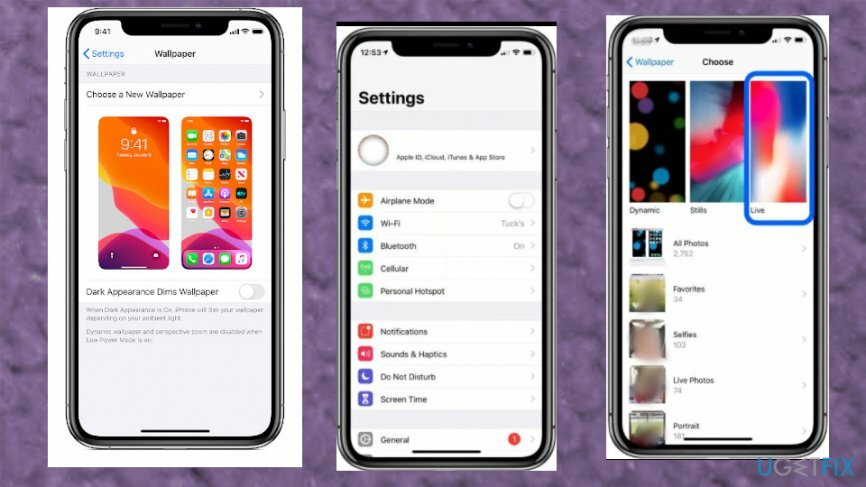
- Valitse Elää ja valitse mitä haluat.
- Aseta ottaaksesi muutokset käyttöön Lukitusnäyttö tai Aloitusnäyttö.
Käytä kolmannen osapuolen sovellusta asettaaksesi Live Wallpaper Windows 10 -ominaisuuden tai aseta ne mihin tahansa muuhun laitteeseen
Jos haluat palauttaa tietokoneesi huippusuorituskyvyn, sinun on ostettava lisensoitu versio Reimage Reimage korjausohjelmisto.
Voit aina ladata ilmaisia sovelluksia Internetistä tai App Storesta ja niin edelleen. Jotkut niistä tarjoavat ilmaisen kokeilujakson ja sen jälkeen vaativat rahaa palvelusta. Ole varovainen lataaessasi mitä tahansa, koska näitä suosittuja ominaisuuksia ja toimintoja voidaan käyttää hyväuskoisten ihmisten huijaamiseen ei-toivottuihin asennuksiin.
Optimoi järjestelmäsi ja tee siitä tehokkaampi
Optimoi järjestelmäsi nyt! Jos et halua tarkastaa tietokonettasi manuaalisesti ja yrittää löytää ongelmia, jotka hidastavat sitä, voit käyttää alla lueteltua optimointiohjelmistoa. Ugetfix.com-tiimi on testannut kaikki nämä ratkaisut varmistaakseen, että ne auttavat parantamaan järjestelmää. Jos haluat optimoida tietokoneesi yhdellä napsautuksella, valitse jokin seuraavista työkaluista:
Tarjous
tee se nyt!
ladatatietokoneen optimoijaOnnellisuus
Takuu
tee se nyt!
ladatatietokoneen optimoijaOnnellisuus
Takuu
Jos et ole tyytyväinen Reimageen ja usko, että se ei parantanut tietokonettasi, ota rohkeasti yhteyttä! Ole hyvä ja anna meille kaikki ongelmaasi liittyvät tiedot.
Tämä patentoitu korjausprosessi käyttää 25 miljoonan komponentin tietokantaa, jotka voivat korvata käyttäjän tietokoneelta vaurioituneen tai puuttuvan tiedoston.
Vioittuneen järjestelmän korjaamiseksi sinun on ostettava lisensoitu versio Reimage haittaohjelmien poistotyökalu.

VPN on ratkaisevan tärkeä, kun se tulee käyttäjien yksityisyyttä. Online-seurantaohjelmia, kuten evästeitä, eivät voi käyttää vain sosiaalisen median alustat ja muut verkkosivustot, vaan myös Internet-palveluntarjoajasi ja hallitus. Vaikka käyttäisit turvallisimpia asetuksia verkkoselaimen kautta, sinua voidaan silti seurata Internetiin yhdistettyjen sovellusten kautta. Lisäksi yksityisyyteen keskittyvät selaimet, kuten Tor, eivät ole optimaalinen valinta alentuneiden yhteysnopeuksien vuoksi. Paras ratkaisu äärimmäiseen yksityisyytesi on Yksityinen Internet-yhteys – ole anonyymi ja turvallinen verkossa.
Tietojen palautusohjelmisto on yksi vaihtoehdoista, jotka voivat auttaa sinua palauttaa tiedostosi. Kun poistat tiedoston, se ei katoa ilmaan – se pysyy järjestelmässäsi niin kauan kuin sen päälle ei kirjoiteta uutta tietoa. Data Recovery Pro on palautusohjelmisto, joka etsii työkopioita poistetuista tiedostoista kiintolevyltäsi. Käyttämällä työkalua voit estää arvokkaiden asiakirjojen, koulutöiden, henkilökohtaisten kuvien ja muiden tärkeiden tiedostojen katoamisen.